Abilita o disabilita il log di avvio in Windows 10

Abilita o disabilita il registro di avvio in Windows 10: (Enable or Disable Boot Log in Windows 10: ) un registro di avvio(boot log) contiene un registro di tutto ciò che viene caricato in memoria dal disco rigido del computer. Il file è denominato ntbtlog.txt o bootlog.txt(ntbtlog.txt or bootlog.txt) a seconda dell'età del PC e del suo sistema operativo(operating system) . Ma in Windows , il file di registro(log file) è chiamato ntbtlog.txt che contiene i processi riusciti e non riusciti avviati durante l'avvio di Windows(Windows startup) . Questo registro di avvio(boot log) viene utilizzato quando si risolve un problema relativo al sistema.

Il registro di avvio(boot log) viene generalmente salvato in C:Windows nel file chiamato ntbtlog.txt. Ora ci sono due modi per abilitare o disabilitare il log di avvio(boot log) . Quindi, senza perdere tempo(time let) , vediamo come abilitare o disabilitare il log di avvio(Disable Boot Log) in Windows 10 con l'aiuto del tutorial di seguito elencato.
Abilita o disabilita il log di avvio(Boot Log) in Windows 10
Assicurati(Make) di creare un punto di ripristino(restore point) nel caso qualcosa(case something) vada storto.
Metodo 1: abilitare o disabilitare il registro di avvio utilizzando la configurazione di sistema(Method 1: Enable or Disable Boot Log Using System Configuration)
1.Premere il tasto Windows + R quindi digitare msconfig e premere Invio.(Enter.)

2.Passare alla scheda Avvio(Boot tab) nella finestra Configurazione di sistema(System Configuration) .
3.Se si desidera abilitare il registro di avvio(boot log) , assicurarsi di selezionare " Registro di avvio(Boot log) " in Opzioni di avvio.
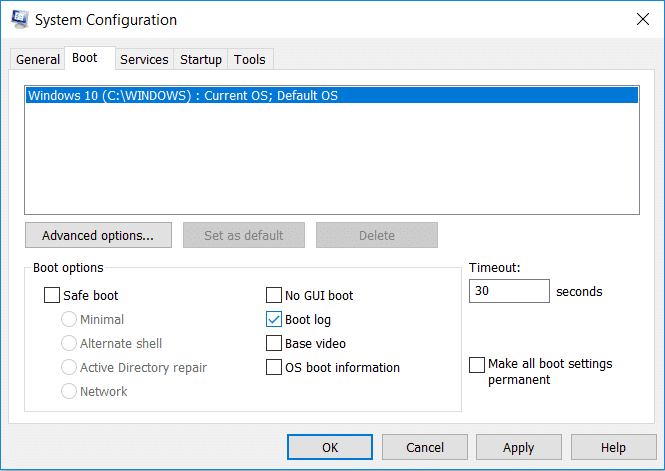
4. Nel caso in cui sia necessario disabilitare il registro di avvio(boot log) , deselezionare semplicemente "Registro di avvio".( uncheck “Boot log”.)
5.Ora ti verrà chiesto di riavviare Windows 10 , fai semplicemente clic su Riavvia (Restart )per salvare le modifiche.(to save changes.)

Metodo 2: abilitare o disabilitare il registro di avvio utilizzando Bcdedit.exe(Method 2: Enable or Disable Boot Log Using Bcdedit.exe)
1.Premere il tasto Windows Key + X , quindi selezionare Prompt dei comandi (amministratore).(Command Prompt (Admin).)

2. Digita il seguente comando in cmd e premi Invio(Enter) :
bcdedit

3. Non appena premi Invio, il comando elencherà tutti i sistemi operativi e i relativi record di avvio.
4.Controlla la descrizione per " Windows 10 " e sotto il log(bootlog) di avvio controlla se è abilitato o disabilitato.

5. È necessario scorrere verso il basso fino alla sezione dell'identificatore,(identifier section) quindi annotare l' identificatore per Windows 10.( identifier for Windows 10.)
6.Ora digita il seguente comando in cmd e premi Invio(Enter) :
To Enable Boot Log: bcdedit /set {IDENTIFIER} bootlog Yes To Disable Boot Log: bcdedit /set {IDENTIFIER} bootlog No

Nota: (Note:) sostituisci(Replace) { IDENTIFIER } con l'identificatore effettivo annotato nel passaggio 5(step 5) . Ad esempio, per abilitare il log di avvio il comando effettivo sarebbe: bcdedit /set {current} bootlog Sì
7.Chiudi cmd e riavvia il PC per salvare le modifiche.
Consigliato:(Recommended:)
- Abilita o disabilita la luce notturna(Night Light) in Windows 10
- Risolto il problema con il Bluetooth(Fix Bluetooth) mancante dalle impostazioni di Windows 10(From Windows 10)
- Rimuovi l'icona delle frecce blu(Remove Blue Arrows Icon) su file e cartelle compressi in Windows 10
- Abilita o disabilita il Bluetooth in Windows 10
Ecco fatto, hai imparato con successo come abilitare o disabilitare il log di avvio in Windows 10(How to Enable or Disable Boot Log in Windows 10) , ma se hai ancora domande su questo tutorial, sentiti libero di chiedere loro nella sezione dei commenti.
Related posts
Automaticamente Log in User Account in Windows 10
Leggi Event Viewer Log per Chkdsk in Windows 10
Come Boot a Safe Mode in Windows 10
Come aprire Command Prompt su Boot in Windows 10
Come aggiungere la modalità provvisoria al menu di avvio in Windows 10
Come disabilitare Sticky Corners in Windows 10
Abilita o disabilita la Administrator Account integrata in Windows 10
Fix Function Tasti non funzionanti a Windows 10
USB Device non funziona in Windows 10 [risolto]
Correggi o ripara il Master Boot Record (MBR) in Windows 10
3 Ways a Add Album Art a MP3 in Windows 10
Fix Alt+Tab non funziona in Windows 10
Touchpad Disable quando Mouse è collegato in Windows 10
Fix Unable a Delete Temporary Files in Windows 10
Con forza Cancellare lo Print Queue in Windows 10
Find Security Identifier (SID) di User in Windows 10
Come abilitare Attivo Directory in Windows 10
3 Ways Per uccidere A Process In Windows 10
Hide Items da Control Panel in Windows 10
Fix Task Host Window Prevents Shut Down in Windows 10
